win7 コンピュータでスケジュールされたタスクを設定する方法. win7 でスケジュールされたタスクを設定するのは比較的便利です. これはシステム自体の機能であるため、システムの実行速度や安定性には影響しません。 win7コンピュータでスケジュールされたタスクを設定する方法は何ですか?共有してもらえますか? 。
1. まずメニュー バーをクリックし、検索バーにスケジュールされたタスクを入力します。
2.戻るボタンを押すと、スケジュールされたタスクの設定パネルが表示されます。
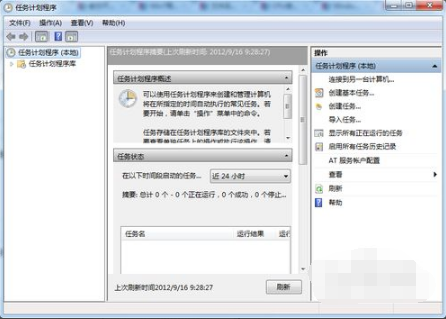
#3. 右側にある [基本タスクの作成] オプションを見つけて開きます。
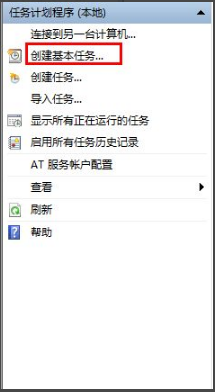
#4. 次に、タスクと説明を入力し、「次へ」ボタンをクリックします。
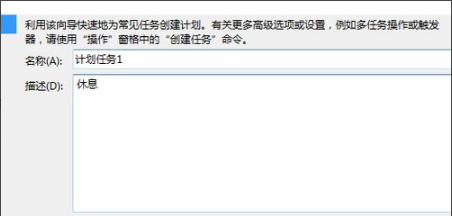
5. 必要に応じてタスク リマインダーの頻度を選択し、[次へ] をクリックします。
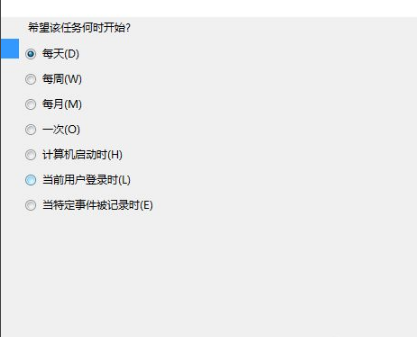
6. 次に時間を設定します。
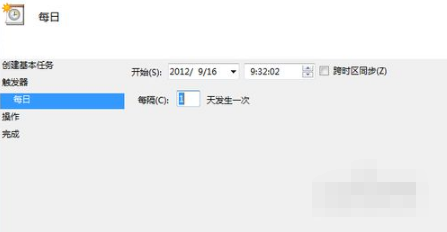
上記は、win7 コンピューターでスケジュールされたタスクを設定する方法について詳しく説明したもので、皆様のお役に立てれば幸いです。
以上がwin7コンピュータでスケジュールされたタスクを設定する方法の詳細内容です。詳細については、PHP 中国語 Web サイトの他の関連記事を参照してください。